El módulo de Producción en MasAdmin ERP Web, permite registrar la creación de productos terminados y serializados de su empresa mediante materia prima, por medio de un registro de producción, el cual generará productos con un costo, lote o fecha de caducidad, traspasando el producto a un almacén.
Controle el proceso de elaboración de cada producto con el registro de trabajo en la bitácora de cada artículo.
Pasos para comenzar a manejar el módulo de Producción:
El almacén de producción es el almacén donde enviará la materia prima para producir el nuevo producto.
El sistema por default tiene un almacén de Producción relacionado a la sucursal Matriz, si desea dar de alta otro almacén de Producción en otra Sucursal abra Administración - Nuestra organización - Almacenes.
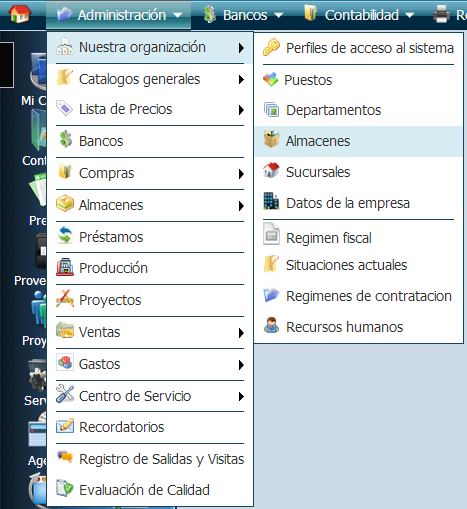
Abrirá el catálogo de Almacenes.
De clic en el almacén Producción para verificar su asociación con el almacén Matriz.
De clic en ![]() si desea agregar un nuevo almacén de Producción para otra sucursal, al agregar uno nuevo ingrese el nuevo nombre del almacén, y asocie este almacén con una sucursal y que sea de producción, automáticamente se asociará a la sucursal.
si desea agregar un nuevo almacén de Producción para otra sucursal, al agregar uno nuevo ingrese el nuevo nombre del almacén, y asocie este almacén con una sucursal y que sea de producción, automáticamente se asociará a la sucursal.
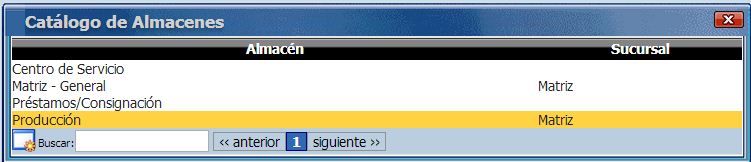
De clic en el botón Enviar.
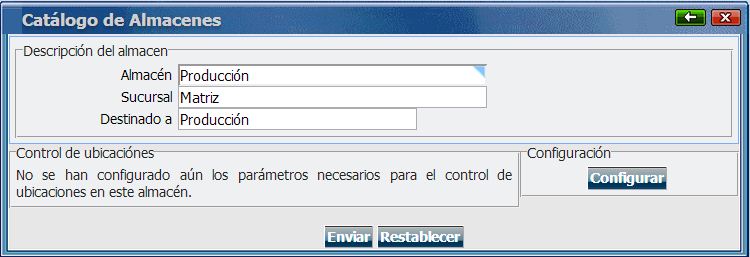
El almacén de Producción está por default relacionado con el almacén Matriz. Si agrego un nuevo almacén de Producción para otra sucursal debe revisar que la relación con la sucursal este correcta abriendo Administración - Nuestra organización - Sucursales.
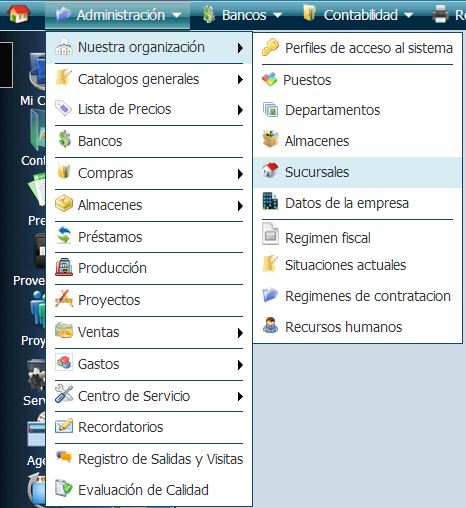
Seleccione la Sucursal para predeterminar el Almacén de Producción.
En la pestaña Almacenes.
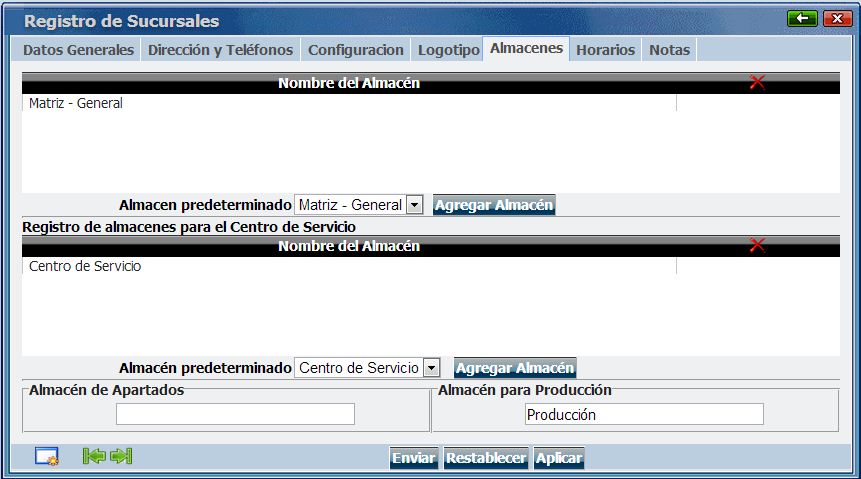
Observe el almacén de producción que se encuentra relacionado.
Primeramente debe tener existencias de la materia prima en el almacén Matriz o en algún almacén de Inventario para traspasar al almacén de producción y así producir. Si no cuenta con la existencia debe agregarla por medio de compras o ajustes de inventario.
Importante: Los artículos o materia prima deben tener bien definidas las unidades de medida que utilizará, supervisando que los costos sean los que se usarán para calcular el costo del nuevo artículo.
Ejemplo: Para realizar una blusa, agregó los artículos de tela, botones, e hilos. Registró sus determinadas compras, para tener existencias en mi almacén Centro.
Como siguiente paso, es necesario realizar el traspaso del almacén de Inventario al almacén de Producción para tener la existencia de la materia prima y producir.
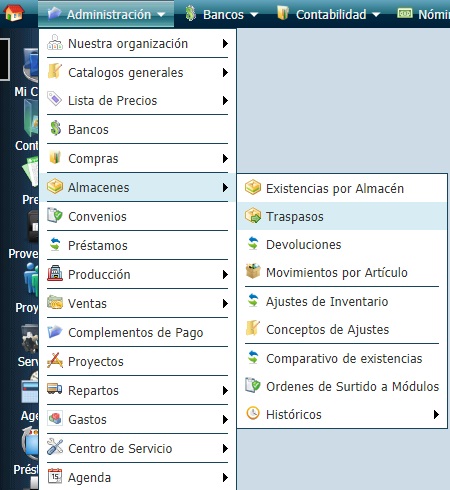
Ejemplo: del almacén Guadalajara al almacén Producción Guadalajara, traspasando la materia prima.
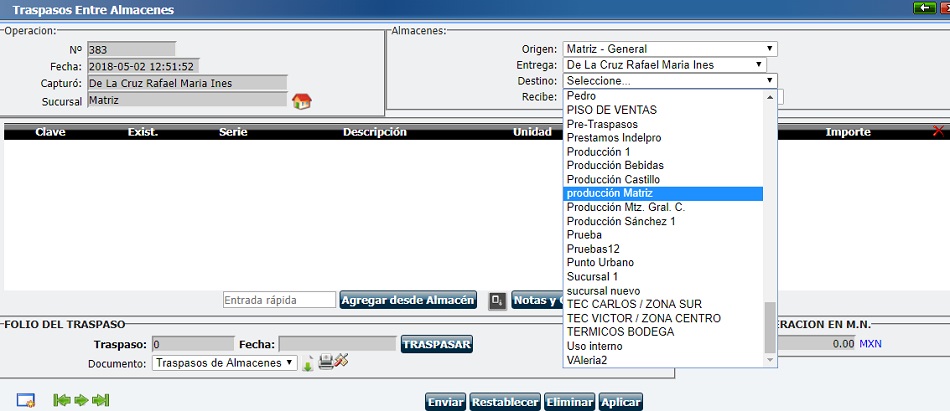
El nuevo artículo a producir debe agregarse como un nuevo producto en la Lista de Precios, definiendo en el Tipo de producto la opción Producto terminado o P. terminado (serializado) el cual permite asignar una serie al nuevo producto.
Siguiendo con el ejemplo seleccionamos Producto terminado.
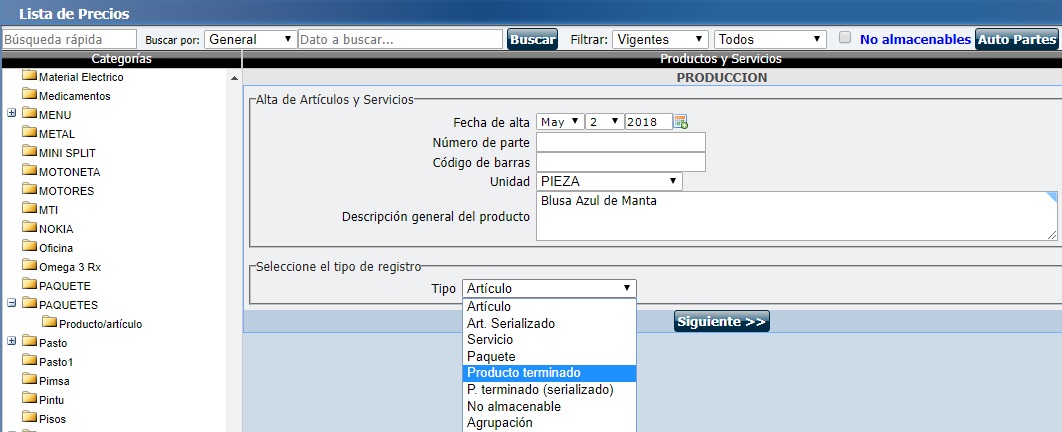
Debe agregar la información general del producto que necesite.
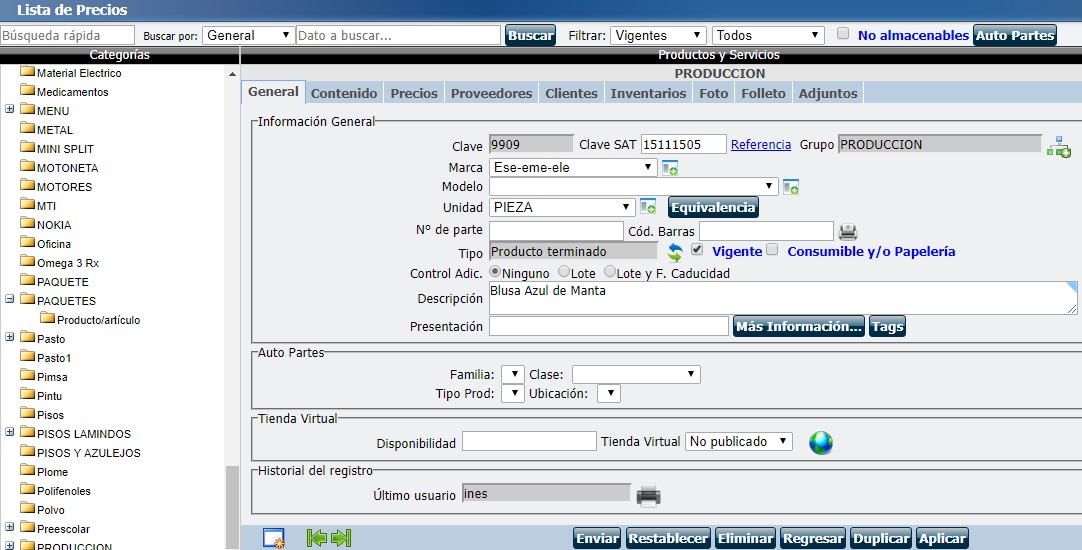
Importante: Defina la unidad de medida de ese nuevo producto.
Después diríjase a la pestaña Contenido, que será como la receta o materia prima predeterminada para elaborar ese producto, agregue los productos o servicios en el campo Entrada.
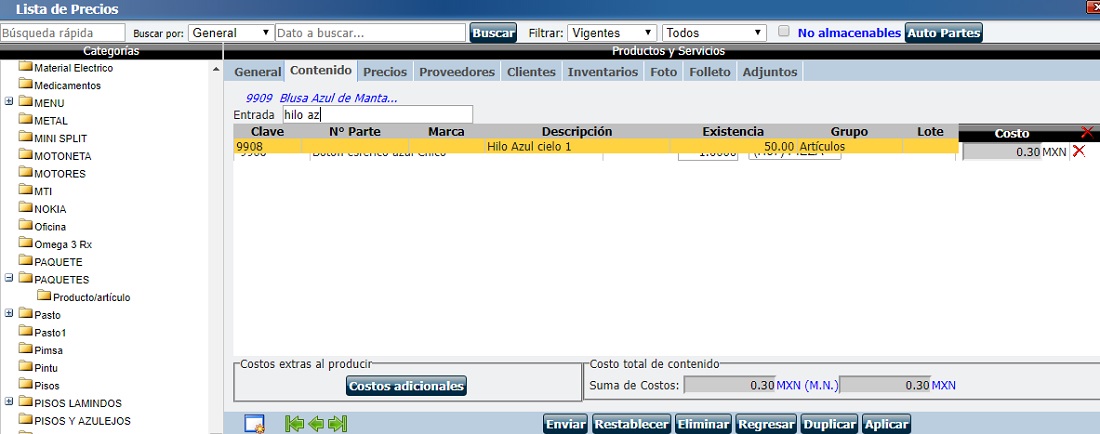
Esta materia prima generará un costo determinado para el artículo. Esta receta o contenido aparecerá predeterminadamente al momento de querer generar el artículo en producción.
Importante: La cantidad que indique en esta receta o contenido, se refiere a la cantidad de materia prima por unidad, y cuando produzca varios en un mismo registro de producción le preguntará si desea multiplicar esta cantidad de acuerdo al número de artículos terminados.
Si da clic en Costos adicionales para agregar un monto predeterminado de gasto y mano de obra por unidad, estos montos aparecerán hasta el momento de producir. De clic en Guardar para que quede esa información guardada.
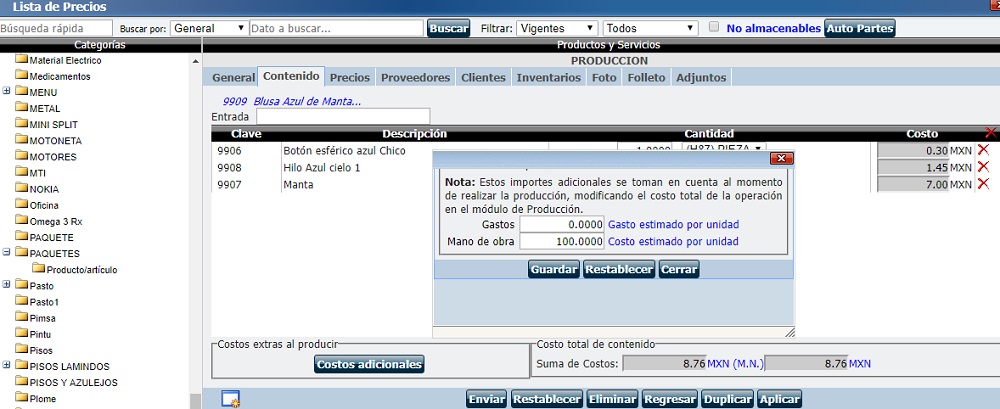
Da clic en Aplicar y Enviar para guardar cambios.
Ya tiene lista su materia prima, con existencia en producción y la definición del producto terminado, prosiga a determinar la configuración que utilizará en la producción.
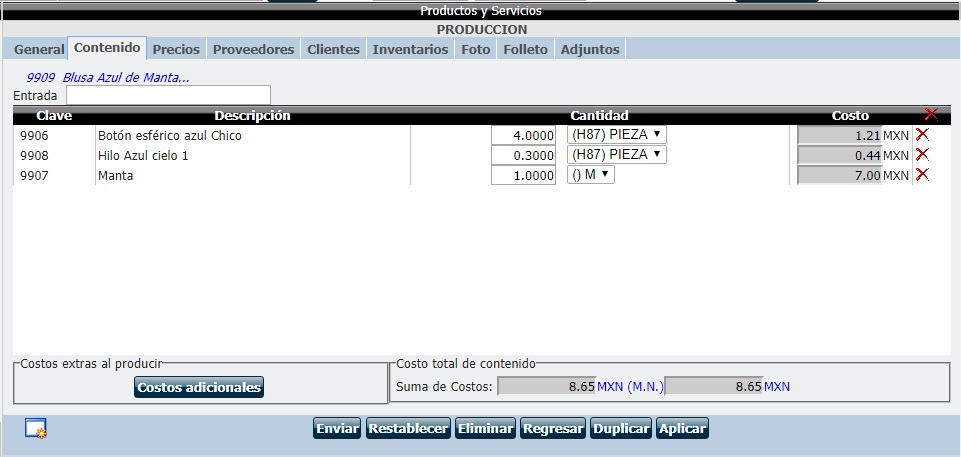
Una Orden de Surtido permite facilitar la opción de Solicitar productos terminados al área de Producción.
De clic en el botón de Orden de Surtido que se encuentra en producción.
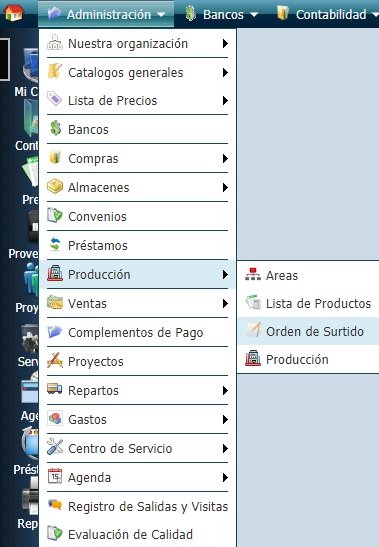
Abrir el control de orden de surtido.
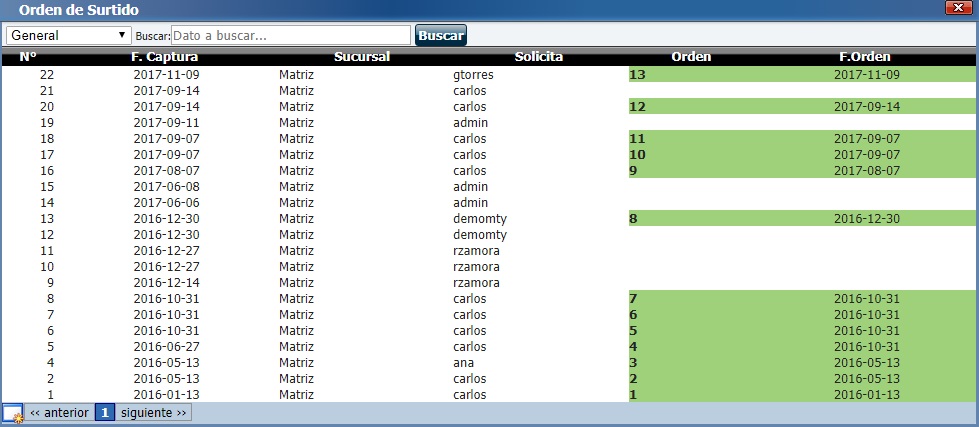
De clic para generar nuevo registro. Le aparecerá la ventana para definir la nueva orden de surtido.
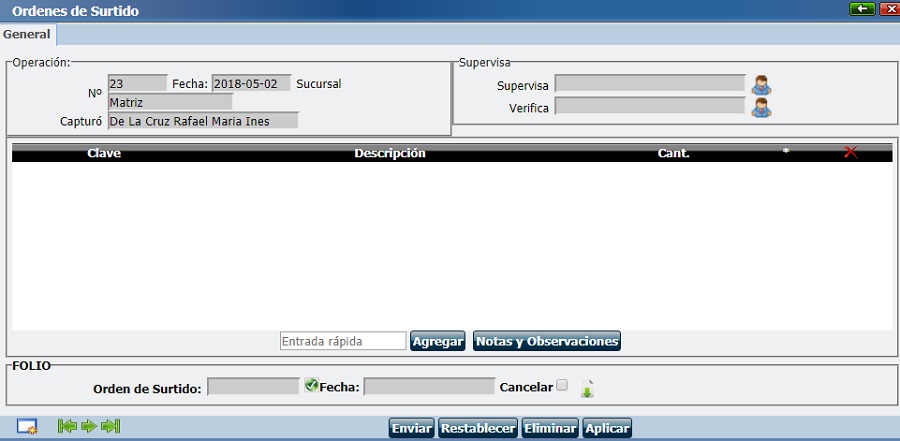
De clic en el botón Agregar.
Abrirá el catálogo de los productos terminados. De clic en el artículo.

Le agregará el artículo terminado se podrá indicar cuantos desean que se procese en la sucursal.
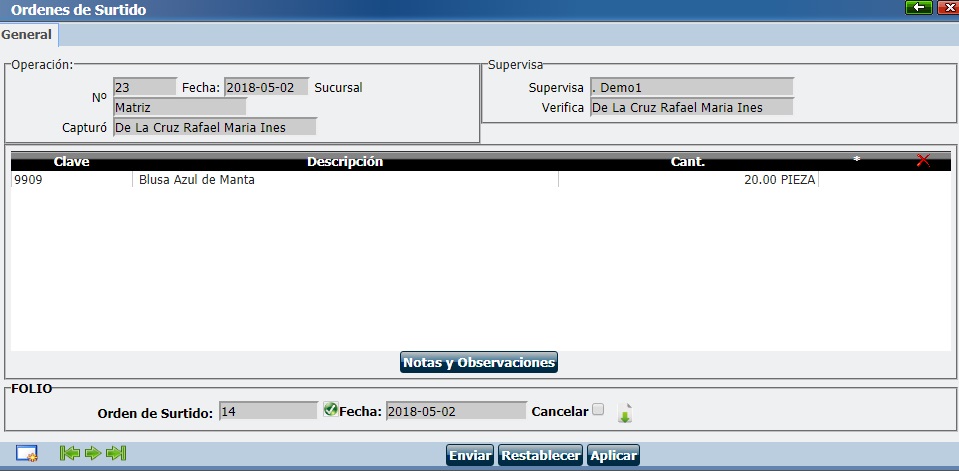
Se debe definir los campos.
Supervisa: Recurso Humano quien supervisa la orden de surtido.
Verifica: Recurso humano quien verifica la orden de surtido.
Después de tener las partidas requeridas para la operación y la cantidad a procesar de productos, dar folio de orden de surtido.
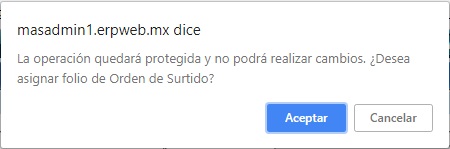
Una vez realizada la orden de surtido, entrar al módulo de Producción y en la opción ![]() capturar las ordenes de surtido solicitadas para la elaboración de los productos terminados.
capturar las ordenes de surtido solicitadas para la elaboración de los productos terminados.